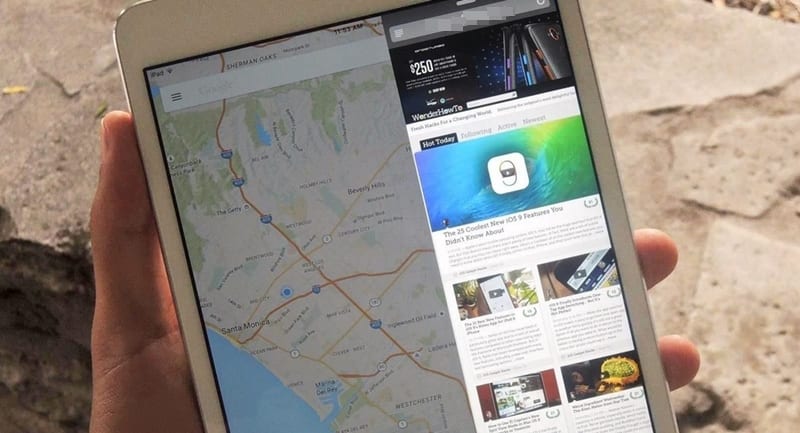
Nu använder du flera appar samtidigt på din iPad med de enkla inställningarna i din ios 11-dockningsstation som gör att du kommer att kunna köra flera appar i en enda körning. Så ta en titt på den kompletta guiden som diskuteras nedan för att fortsätta.
iPad körs på iOS från Apple och alla är medvetna om det faktum att iOS inte kan spela eller köra flera appar samtidigt på skärmen som standard. Denna speciella funktion är tillgänglig på surfplattor som kör Windows och är inte tillgänglig på något annat operativsystem. Nu är det riktigt dåligt att ha förmågan att bara köra den enstaka appen på en gång på iPaden med en så enorm skärm. Ja, det finns flera appar som körs i bakgrunden som användarna enkelt kan växla till när som helst men ändå är det inte lika med att köra flera appar samtidigt. Nu, vad är det som användaren behöver för att få flera appar att köra på sin enhet? Skulle de kunna uppnå denna funktion på iPad? Lyckligtvis är detta möjligt på iPad och användarna kan enkelt spela och använda flera appar samtidigt. Det finns en viss metod för att uppnå denna funktion i iPad och inget standardalternativ kan visa sig vara till hjälp. Här i den här artikeln har vi skrivit om metoden för att få flera appar att köra fakulteten över iPad. Om någon av er är intresserad av att veta om detsamma behöver de bara läsa hela informationen inbäddad i detta inlägg nedan. Börja bara läsa huvuddelen av det här inlägget från och med nu!
Hur man använder flera appar samtidigt på din iPad
Metoden är ganska enkel och rak och du behöver bara följa den enkla steg-för-steg-guiden som diskuteras nedan för att fortsätta.
Steg för att använda flera appar samtidigt på din iPad:
#1 Metoden för att köra flera appar på iPad är faktiskt väldigt enkel och snabb och du behöver inte göra några komplicerade ändringar på din enhet. Du kommer faktiskt inte att behöva göra en enda förändring i alla fall. Så metoden är gömd inuti iOS 11 Dock, denna omdesignade appdocka för iOS implementeras med massor av coola funktioner som faktiskt är älskade av användarna. Det enkla sättet att komma åt dockan har ändrats för att svepa över gesten som laddar listan över appar som är tillgängliga på enheten. Användarna kan svepa ovanifrån från skärmens undersida för att komma åt dockan och därifrån komma åt alla tillgängliga appar. Dockan kan stängas genom att svepa ovanstående del nedåt på skärmen.
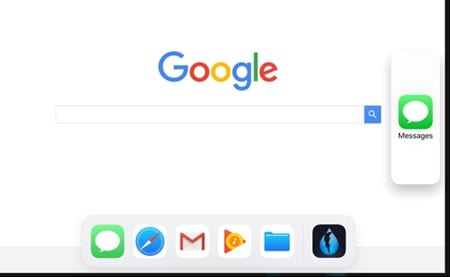
#2 Favoritapparna är placerade på vänster sida av dockan så att användarna kan komma åt dem snabbt och enkelt när som helst. Dockans delar är designade i olika delar och sektioner som också är implementerade med massor av funktioner. Ingenstans i den här artikeln ska vi prata om metoden för att få flera appar att köras samtidigt på skärmen. Öppna helt enkelt dockan på din iPad och välj sedan den app du vill köra åt sidan till valfri app som körs. Hoppa till det andra steget för att fortsätta med metoden.
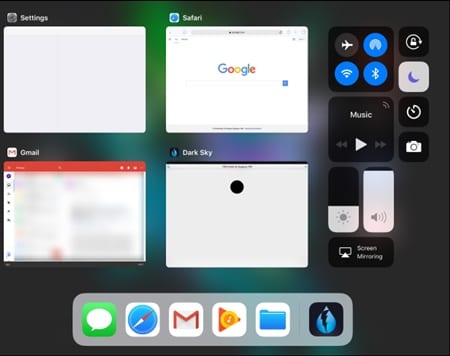
#3 Tryck bara länge på appikonen som du vill köra i läget för flera appar och dra sedan appen till vänster eller höger sida av dockan tills skärmen ändras till en cirkulär rektangel som visar betydelsen av delad skärm. När den väl visas släpper du bara appikonen i den andra delen av skärmen eller i den andra rutan. Den valda appen som du drog ikonen för kommer att köras i läget för delad skärm med den andra appen som kördes tidigare.
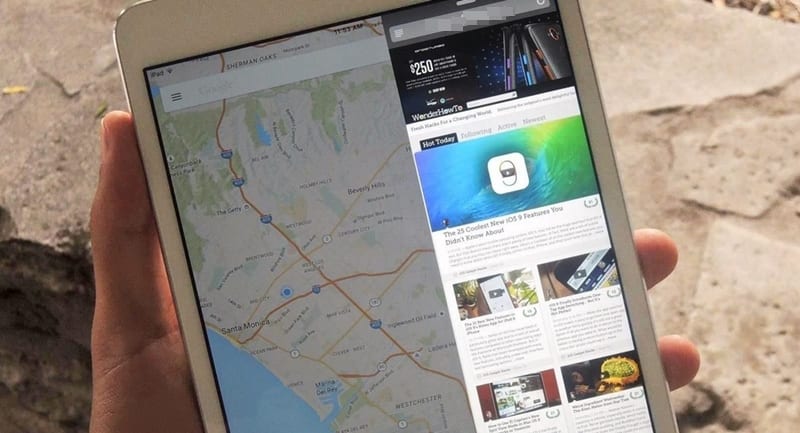
Slutligen, efter att ha läst hela informationen i detta inlägg skulle du ha fått veta om metoden för att använda flera appar samtidigt på iPad. Se den här artikeln igen om du har missat någon information men försök bara en gång så får du exceptionella möjligheter av din iPad genom att använda funktionen för flera appar. Äntligen hoppas vi att du skulle ha gillat informationen i det här inlägget om det är så, försök gärna dela det med andra så att de också kan få veta om samma information som dubbats här. Vi skulle vilja ha din överseende med det här inlägget genom kommentarsfältet nedan, dela dina åsikter och förslag angående inlägget och vi skulle gärna vara där och höra er alla!
